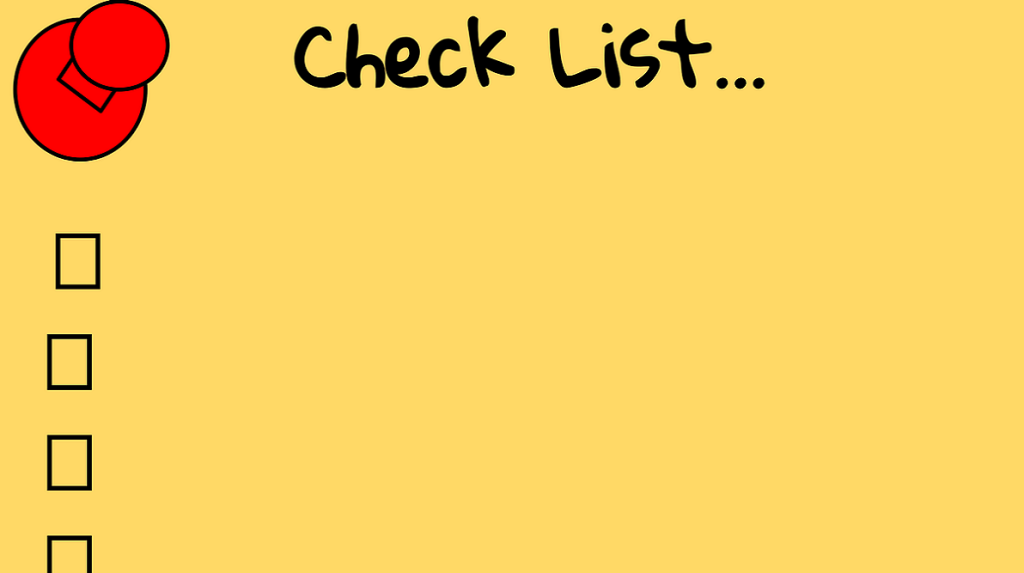Организовање виртуелне 'Ноћи игре' је потреба сата, а ми имамо само игру. Главу горе! је хит игра коју је креирао Варнер Брос. и коју подржава сама Еллен ДеГенерес. Први пут виђена у емисији Еллен ДеГенерес, ова игра је изазвала хистерију код публике и убрзо је претворена у светску сензацију.
Такође можете имати „Ноћ игре“ са Хоусепарти играма или користећи апликацију Бунцх , али играње игара преко Зоом-а даје много избора. Али пре него што кренемо испред себе, хајде да заронимо и проверимо како да играмо хеадс Уп игру на Зоом-у. Биће забавно!
Садржај
Потребан
- Два уређаја: телефон и телефон/рачунар/таблет
- Алтернативно, две особе могу заједно да играју игру како би испуниле захтев за два уређаја
- Ако неко има само један уређај, онда и даље може да учествује у помагању вечери да погоди реч. Али он не може постати денер.
- Главу горе! игра инсталирана на телефону: Андроид | иПхоне
- Зоом апликација (може да користи и било коју другу апликацију за видео позиве )
Главу горе! је игра која супротставља играче једни другима у покушају да погоде речи приказане на њиховом челу.
Пошто ова игра захтева од денера да стави свој телефон на чело, потребна је додатна веб камера за сваког од играча. Дакле, можете користити лаптоп и мобилни телефон за играње игре.
Како да подесите Хеадс Уп игру
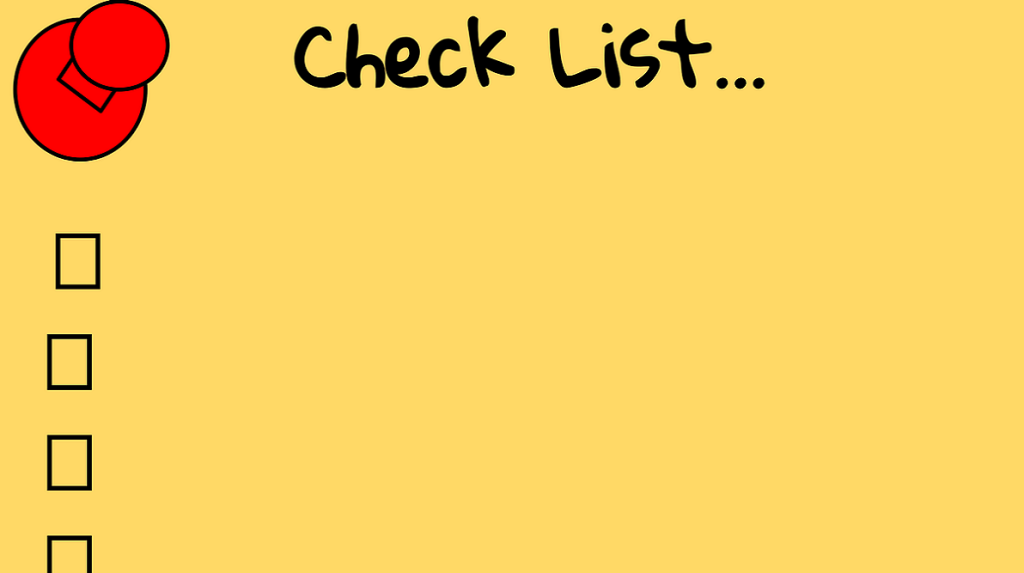
Део „вечери игре“ који се највише занемарује је подешавање. Ако све није у реду, влада хаос и то пригушује забаву. Пратите ове кораке да бисте се подесили за забавну сесију виртуелне игре.
Корак 1 : Одлучите се за време које је погодно за све играче. Не желите да неки играчи раде, а неки да једу током ваших сесија игре. Дакле, време које је погодно за све треба да се одлучи на самом почетку.
Корак 2 : Преузмите и инсталирајте апликацију Зоом за све учеснике на уређају који ћете користити за видео ћаскање.
► Како преузети, пријавити се и подесити Зоом
Можете одабрати било коју апликацију за видео позиве/конференције која је компатибилна са свим уређајима играча. Апликације као што је Зоом које су мулти-платформске додају мало више флексибилности искуству играња. Уверите се да су сви играчи креирали налог како бисте поједноставили игру. Погледајте водич о томе како да играте испод о томе како да започнете игру.
Замолите своје пријатеље да прате горњу везу како би подесили апликацију Зоом на уређајима на нивоу.
Корак 3 : Преузмите и инсталирајте апликацију 'Хеадс уп' на телефон свих учесника.
(Преузми за иОС | Андроид )
Одабир игре (у овом случају 'Хеадс Уп!) је, наравно, најважнији део. Могућност играња игре у виртуелном окружењу је велики фактор који треба узети у обзир.
Како играти Хеадс Уп!

Пратите водич испод да бисте започели игру Хеадс Уп! са пријатељима.
Корак 1 : Уверите се да су сви играчи инсталирали Хеадс уп! игру из Плаи Сторе / Аппле продавнице на свом телефону. На другом уређају, уверите се да су се играчи пријавили на апликацију Зоом за видео ћаскање.
Корак 2 : Пријавите се на своју Зоом апликацију/десктоп клијент и започните нови састанак. Позовите своје пријатеље и пошаљите им лозинку за собу.
► Како направити састанак на Зоом-у, позвати пријатеље и почети да играте игру
Корак 3 : Одлучите се за шпил који ће се играти. Главу горе! омогућава играчима да бирају између низа шпилова. Сваки шпил је заснован на једној теми. Најбоље је изабрати шпил који је свима познат.
Корак 4: Играјте игру. Једна особа је денер. Денер покреће игру на свом телефону и бира шпил.
Корак 5: Деннер затим поставља телефон на чело хоризонтално (пејзажно), са екраном окренутим напоље, пазећи да сви у разговору могу јасно да виде екран телефона.
Напомена: Деннер МОРА да изабере опцију 'Сакриј селф виев' једном у видео позиву или ће моћи да види шта је на њиховом телефону.
Корак 6: Игра ће приказати реч или фразу. Остали играчи морају покушати да пренесу играчу шта је на телефону, без изговарања стварне речи или фразе.
Корак 6: Када денер тачно погоди реч, окреће телефон надоле. Ако је реч претешка за погодити, а денер жели да пређе на следећу реч, окреће телефон нагоре.
Игра траје 60 секунди. Денер мора покушати да погоди максималан број речи у временском оквиру.
Како задржати резултат
Није саставни део игре да водите резултат, међутим, ако група одлучи за то, сваки играч може добити бодове на основу броја речи које је погодио.
На крају сваке рунде, игра вам говори колико сте речи погодили на основу тога колико пута сте окренули телефон унапред.
Напомена: Можете да користите Зоом таблу за бележење резултата. На овај начин сви играчи могу да виде свој напредак.
Алтернативна правила
Да, оригинална игра је веома забавна. Али ако желите да додатно зачините игру, погледајте ова алтернативна правила за Хеадс Уп!
Тимови
Ако желите да игру учините конкурентнијом, поделите се у тимове и следите ова алтернативна правила.
- Тимови морају имати више од 2 играча.
- Један играч из тима је играч. Деннер следи иста правила као што је горе поменуто. Међутим, само чланови њиховог тима ће покушати да им помогну да погоде реч, док остали играчи из других тимова покушавају да их избаце из колосека лажним траговима.
- Сваки тим номинује једног денера по рунди.
Нема приче
Да бисте игру учинили тежом, испробајте ово алтернативно правило.
- Нико од играча осим Денера не може да испусти звук. Они морају да користе своје поступке и изразе само да покушају да помогну денеру да погоди реч на њиховом челу.
Напомена: Ако се игра у тимовима, само Деннерс тим не може да прича. Остали тимови могу покушати да одвуку пажњу денера.
Направите сопствену шпил!
Ако покушавате да изненадите своје пријатеље или породицу добрим вестима, испробајте шпил „Добре вести“. Овај шпил вам омогућава да прилагодите сваку карту, а такође и редослед. Направите јединствено изненађење уз Хеадс Уп! палуба.
Надамо се да ћете уживати играјући Хеадс Уп! са својим пријатељима и породицом. Нови шпилови се редовно додају игри, па пазите на њих! Јесте ли играли игру? Како је прошло? Обавестите нас у коментарима испод.